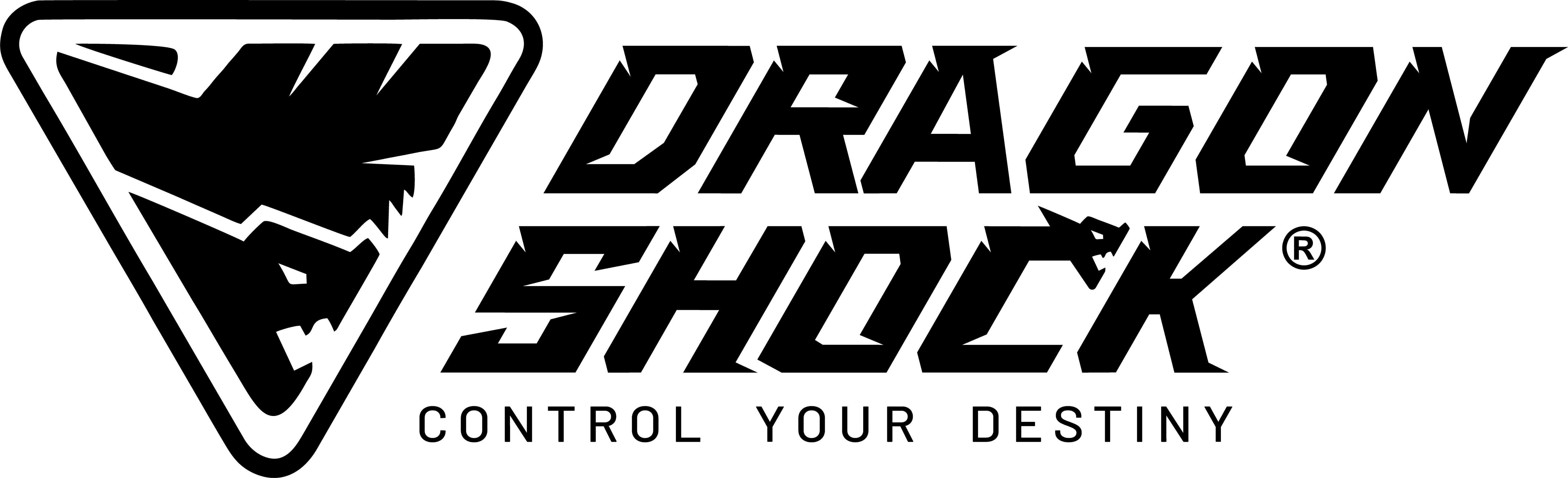FAQ
Besoin d'aide ? Nous avons les réponses.
Trouvez rapidement des réponses aux questions les plus fréquentes sur nos produits, nos commandes, la livraison et plus encore. Besoin d'aide ? Notre équipe est là pour vous aider !
N'hésitez pas à nous contacter à tout moment, nous sommes là pour vous aider !
Cordialement,
Équipe d'assistance Dragonshock
Mise à jour du firmware
Dois-je mettre à jour le firmware de mon contrôleur ?
Les mises à jour du micrologiciel ne sont nécessaires que si nous en avons publié une pour résoudre un problème connu ou pour prendre en charge une mise à jour du système.
Avant de télécharger ou d'installer un firmware, veuillez lire attentivement les instructions sur notre site web. Des mises à jour incorrectes peuvent endommager la manette et annuler la garantie.
Si vous n'êtes pas sûr qu'une mise à jour s'applique à votre manette, veuillez nous contacter à support@dragonshock.com avant de continuer.
Garantie et enregistrement du produit
Comment activer ma garantie ?
Veuillez contacter support@dragonshock.com et nous communiquer le nom du modèle et le numéro de lot (figurant au dos de la manette). Nous enregistrerons votre garantie dans notre système.
Que faire si mon contrôleur est défectueux ?
Si le défaut est confirmé, nous remplacerons votre manette. Veuillez contacter support@dragonshock.com et joindre une preuve d'achat, vos coordonnées et votre adresse de livraison. Le délai de livraison est de 10 à 15 jours.
Problèmes de charge et de batterie
Ma manette ne se charge pas, que dois-je faire ?
Votre contrôleur est peut-être passé en mode de protection basse tension. Essayez d'abord de le réinitialiser :
- Utilisez une épingle fine pour appuyer et maintenir enfoncé le petit trou de réinitialisation à l’arrière du contrôleur pendant 3 à 5 secondes.
- Chargez ensuite le contrôleur pendant au moins 30 minutes à l'aide d'un chargeur avec une sortie de 1 A ou plus.
Une batterie faible peut-elle affecter les performances ?
Oui. Évitez de décharger complètement la batterie avant que la manette ne s'éteigne ; cela pourrait l'endommager et réduire sa durée de vie. Rechargez-la lorsque l'indicateur de batterie faible apparaît.
Connexion et compatibilité de la manette Mizar PS4
Mon PC ne détecte pas le contrôleur via Bluetooth après la première fois.
Redémarrez le contrôleur et reconnectez-vous.
Les boutons ne fonctionnent pas après la connexion via Bluetooth.
La manette est configurée par défaut sur le mode D-Input, qui ne s'active qu'au lancement d'un jeu. Pour une réponse immédiate, passez en mode X-Input en maintenant le bouton Accueil enfoncé pendant 3 à 5 secondes via un câble USB.
Boutons de test ici : https://hardwaretester.com/gamepad
Le joystick Mizar n'est pas précis.
Vous pouvez recalibrer via PS4 ou directement sur la manette :
- Avec la manette éteinte, maintenez les touches Croix + Carré, puis appuyez sur le bouton PS.
- Lorsque le voyant rouge clignote, posez-le à plat et attendez qu'il s'éteigne. L'étalonnage est terminé.
Questions fréquentes sur le contrôleur Nebula
Puis-je mapper les boutons arrière de la manette Nebula Pro aux fonctions de la souris ou à d'autres commandes du PC ?
Oui, la manette Nebula Pro prend en charge le mappage des boutons arrière à l'aide d'un logiciel tiers ou de Steam.
Vous pouvez d'abord affecter les boutons arrière aux entrées de contrôleur standard telles que RB, RT, LB, LT, A, B, X, Y, Démarrer ou Sélectionner, puis mapper ces entrées à des fonctions spécifiques sur votre PC.
Pour configurer cela dans Steam :
- Ouvrez Steam et accédez à Contrôleur > Configuration du bureau
- Sélectionnez Modifier la disposition > Comportement du contrôleur
- Attribuez les actions souhaitées à chaque bouton
Cela permet une personnalisation flexible en fonction de vos besoins de jeu ou de flux de travail.
Les boutons semblent échangés ou ne répondent pas.
Basculer entre les modes de saisie :
- Maintenez les touches D-Pad Down + B + Home pour accéder au mode d'appairage.
- Maintenez ensuite X + Home pour vous reconnecter en mode X-Input.
Comment calibrer le contrôleur ?
- Câblé : se connecte au PC via un câble (s'étalonne automatiquement).
- Sans fil : maintenez les touches D-Pad Down + B + Home jusqu'à ce que les voyants clignotent.
Remarque : ne touchez pas les joysticks analogiques pendant l'étalonnage.
Bluetooth demande un code PIN.
Nos manettes ne nécessitent pas de code PIN. Veuillez essayer avec un autre appareil ou mettre à jour le pilote Bluetooth de votre PC.
Pourquoi Genshin Impact ne fonctionne pas avec ma manette ?
- Mobile : Genshin ne prend en charge que l'écran tactile ; pas de prise en charge du contrôleur.
- PC : utilisez une connexion filaire. La connexion sans fil ne fonctionne que si vous utilisez une manette PS/Xbox officielle.
Remarque : Nebula se connecte en tant que contrôleur Switch, ce qui peut entraîner des problèmes de mappage des boutons.
Questions fréquentes sur le contrôleur mobile Photon
Quelles plateformes sont prises en charge ?
Compatible avec Xbox Game Pass, Luna, Steam et autres plateformes. Utilisez le bouton de connexion adapté à votre plateforme :
- Mode PC pour Xbox/Steam
- Mode Android pour Luna
Android : tous les jeux Google Play ne sont pas pris en charge. iOS : seuls les jeux de l'Apple Store sont pris en charge.
Peut-il fonctionner avec des émulateurs (Sega, N64, PSX) ?
Oui, via le mode X-Input. Maintenez le bouton d'appairage du PC enfoncé pendant 3 à 5 secondes, puis sélectionnez « Manette sans fil Xbox » sur votre appareil mobile.
Questions fréquentes sur le contrôleur de lueur Orion
Le joystick est éteint – comment le calibrer ?
Réinitialisez la manette et calibrez-la via les paramètres de la Nintendo Switch. Maintenez la manette à plat et évitez de toucher les joysticks pendant le calibrage.
Comment entrer en mode X-Input ?
- Maintenez X + Accueil pour vous connecter.
- Pour la disposition Xbox, maintenez Turbo + appuyez sur R3.
Questions fréquentes sur le contrôleur PC Aurora Plus
Le jeu ne détecte pas le contrôleur.
Le nom Bluetooth peut être erroné. Mettez à jour le firmware via : https://www.dragonshock.com/firmware
Après la mise à jour, il devrait s'afficher sous le nom « Manette sans fil Xbox ».
Questions fréquentes sur le contrôleur Poptop Switch
Ma manette Poptop ne fonctionne pas avec certains jeux.
R : La valeur par défaut est D-Input, qui peut ne pas être pris en charge par tous les jeux.
Solution : installez la mise à jour du micrologiciel pour activer X-Input : https://www.dragonshock.com/firmware
- Éteignez le contrôleur.
- Appuyez et maintenez le joystick gauche, puis branchez via USB.
- Exécutez le logiciel de mise à jour et cliquez sur « Mettre à niveau ».
- Utilisez X + Home pour vous connecter en mode X-Input.
La disposition des boutons en mode X-Input est inversée (style Switch).
Utilisez le micrologiciel mis à jour pour basculer entre la disposition Switch et Xbox.
Conseils de dépannage
Les boutons de ma manette ne fonctionnent plus. Que faire ?
Veuillez fournir :
- Date et lieu d'achat
- Code produit et version couleur (sur l'étiquette arrière)
- Numéro de lot
- Quels boutons ne fonctionnent pas et comment le problème est survenu
Cela nous aide à suivre et à améliorer les performances des produits.
Compatibilité générale des plateformes
La plupart des plateformes ne prennent pas en charge nativement tous les contrôleurs, mais si le jeu lui-même prend en charge les manettes de jeu, le contrôleur fonctionnera généralement, quelle que soit la plateforme.
Exemple : God of War fonctionne avec les contrôleurs sur Steam, même si GOG ne les prend pas officiellement en charge.